Hướng dẫn sử dụng Macbook Pro13 inch cũ chính hãng cho người dùng mới
Nếu bạn mới lần đầu làm quen với HĐH Mac OS trên Macbook, vậy hãy cùng đọc bài viết này để tìm hiểu các thao tác cơ bản sử dụng Macbook Pro 13 inch cũ chính hãng cho người dùng nhé.
1. Hiển thị các đường dẫn ở trong mục Finder:
Đa phần những người dùng mới chuyển từ HĐH Windows sang Mac OS đều thấy việc đường dẫn thư mục không hiển thị là khá khó chịu, bởi vì như thế khiến bạn không thể biết đường dẫn chính xác của tệp tin, vì vậy bạn dễ có thể quên vị trí lưu tệp tin nào đó.
Nếu vừa chuyển từ dùng Windows sang Macbook Pro 13 inch cũ chính hãng, bạn sẽ thấy rằng không thể thấy được đường dẫn thư mục khi mở là một điều khó chịu. Vì không thể nhìn thấy đường dẫn chính xác của tập tin hoặc thư mục nên khả năng bạn thường xuyên quên vị trí lưu của tập tin là hoàn toàn có thể xảy ra. Để hiện thị đường dẫn trong Finder, bạn mở Terminal lên và nhập lệnh:
“defaults write com.apple.finder _FXShowPosixPathInTitle -bool YES“
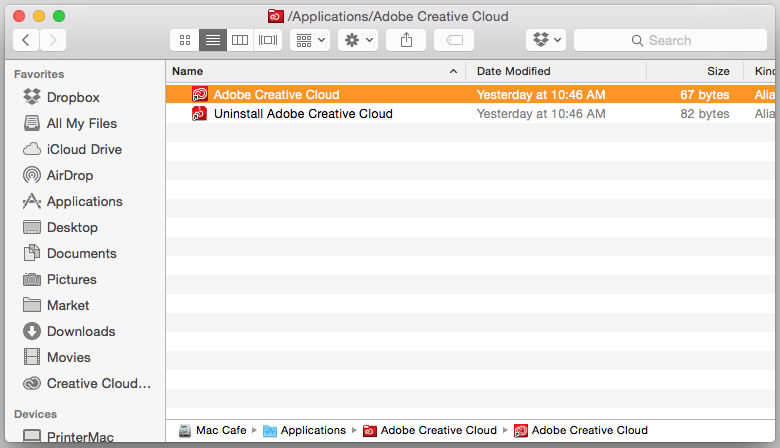
2. Tạo backup với Time machine:
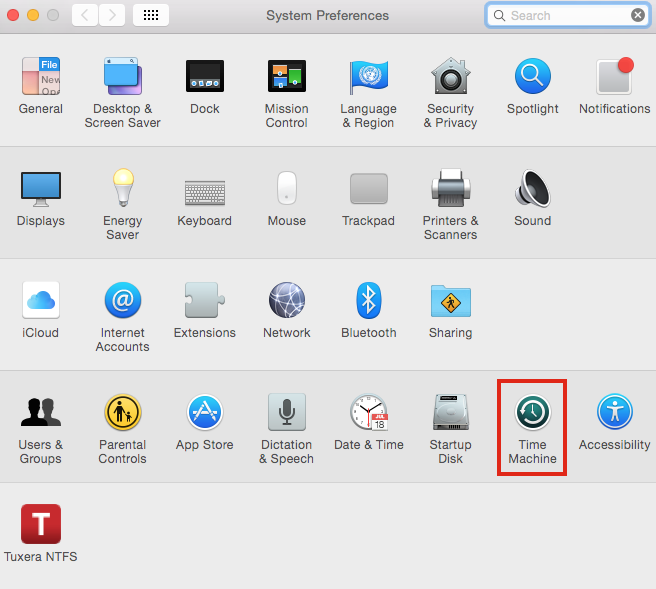
Để có thể tạo backup, các bạn phải chuẩn bị 1 ổ cứng, hoặc 1 USB với dung lượng nhiều hơn hoặc bằng dung lượng dữ liệu cần backup.
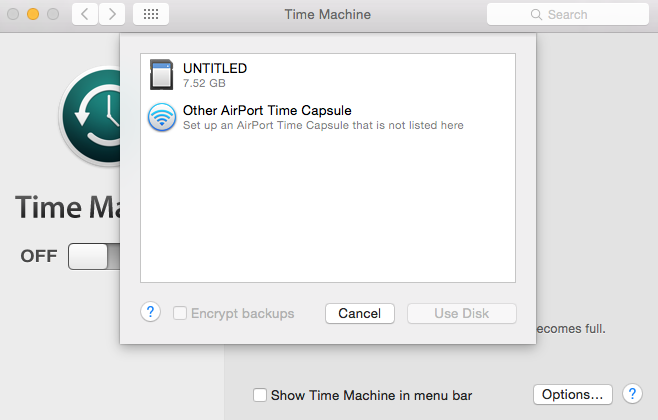
Bạn click vào Time Machine =>System Prefences, chọn ” ON ” , và chọn ổ cứng hay USB cần Backup sang.
3. Tắt hẳn các ứng dụng và phần mềm:
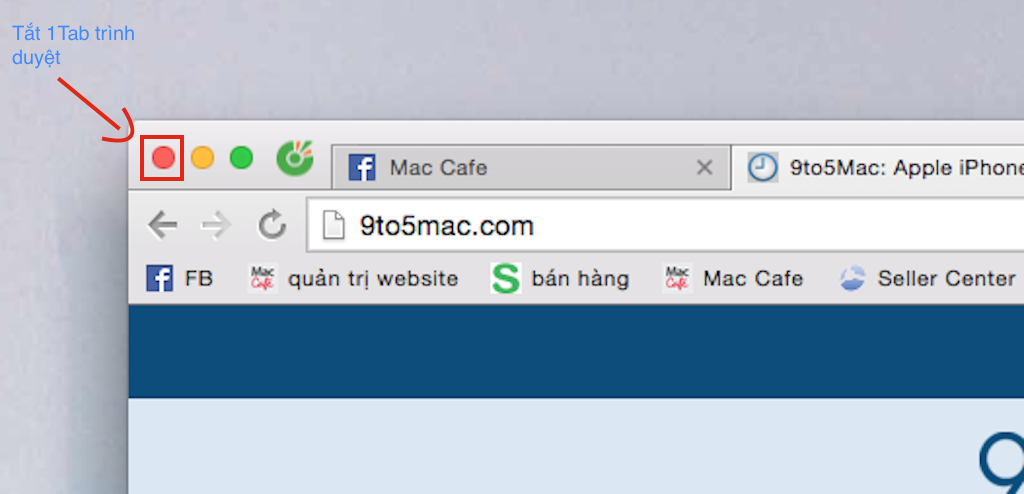
Khách với HĐH Windows khi tắt ứng dụng bằng cách click vào dấu X đỏ ở góc trái cửa sổ, thì Mac OS X lại là click vào chấm màu đỏ ở góc trên bên trái màn hình để đóng cửa sổ đó lại. Tuy nhiên bạn cần lưu ý rằng đó chưa phải là đóng hoàn toàn chương trình, nên bạn cần dùng thêm tổ hợp Command + Q.
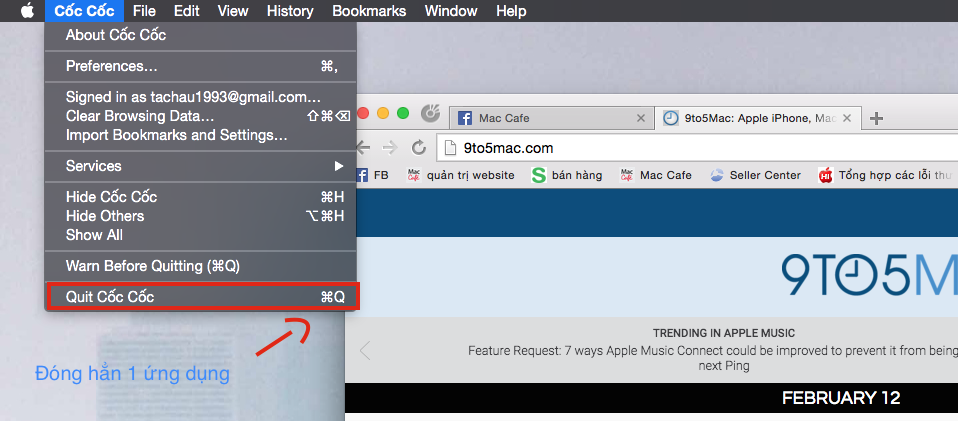
4. Tắt ứng dụng khi xảy ra lỗi treo máy:
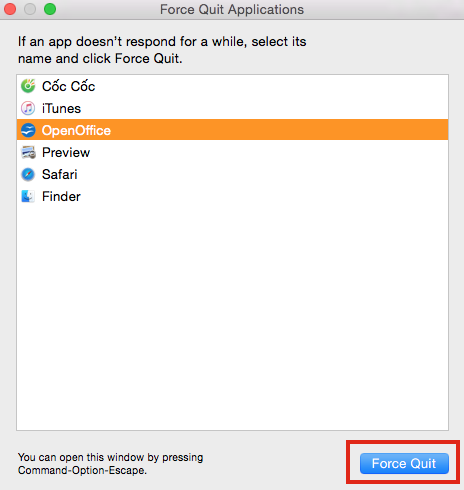
Nếu laptop Macbook cũ chính hãng giá rẻ của bạn xảy ra tình trạng treo, để tắt ứng dụng đang bị treo thì bạn có thể dùng tổ hợp Command + Option + ESC.
5. Phím tắt khởi động máy:
Thông thường khi khởi dộng máy Macbook, bạn chỉ cần bấm power và đợi máy hiển thị lên. Tuy vậy trong một số trường hợp khi mà bạn không thể khởi động máy theo cách trên, vậy thì Apple sẽ cung cấp một giải pháp khác cho người dùng bằng một vài phím tắt trong quá trình khởi động, gọi là Startup Shortcut.
Thao tác rất đơn giản. Bạn tắt máy Macbook hoàn toàn, sau đó nhấn phím nguồn và giữ các phím sau đây tùy mục đích lựa chọn:
- Với phím “C”: khởi động từ USB, DVD.
- Với phím “X”: khởi chạy trực tiếp vào Mac OS X bỏ qua Startup Disk.
- Với phím “N”: khởi chạy từ Netboot server là hệ thống máy chủ – máy trạm. bạn có thể cài hoặc khởi động OS X thông qua mạng sử dụng dịch vụ OS X Server.
- Với phím “T”: khởi chạy chế độ Target Disk Mode. chế độ này cho phép Mac khởi động qua cổng FireWire hay Thunderbolt. hoặc kết nối với 1 máy Mac khác như ổ đĩa ngoài.
- Với phím “D”: khởi chạy Apple hardware test – chế độ kiểm tra lỗi phần cứng cho Mac.
- Với phím “Option”: khởi chạy menu boot – cho phép bạn chọn phân vùng khởi động.
- Giữ phím “Shift”: khởi chạy safemode cho Mac.
- Giữ phím “Command + R”: khởi chạy phân vùng Recovery HD, cho phép bạn restore lại hệ điều hành cho Mac, hay sử dụng nhiều công cụ để sửa lỗi Mac.
- Giữ phím “Command + Option + R”: khởi chạy vào Apple Server, cần có kết nối internet, là một chương trình bao gồm Disk Utility có khả năng download và cài đặt OS X, hoặc restore từ Time Machine Backup.
- Giữ phím “Command + V”: khởi chạy vào Verbose mode – chế độ hiển thị những gì diễn ra trong quá trình khởi động Mac.
- Giữ phím “Command + S”: khởi chạy vào Single-User mode – là chế độ đặc biệt để sửa lỗi ổ đĩa cứng.
- Giữ tổ hơp phím “Command + Option + R + P”: reset PRAM – nhấn và giữ tổ hợp phím cho đến khi Macbook Pro 13 inch cũ chính hãng phát ra tiếng khởi động 2 lần. Có tác dụng giải phóng RAM đưa về cấu hình mặc định của display setting, time and date, time zone, speaker volume, DVD setting, Region.
Tin liên quan:
Cách sử dụng pin Macbook cũ chính hãng giá rẻ hiệu quả nhất
Có nên mua Macbook Air 13 inch cũ chính hãng giá rẻ hay không?
Miễn phí giao hàng nội thành
Miễn phí đổi trong 10 ngày
Cam kết hàng chính hãng 100%
Tiền mặt, quẹt thẻ, chuyển khoản







